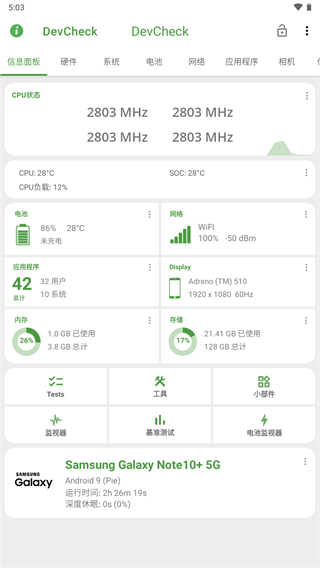
DevCheck官方中文版2023最新版特色
仪表板关键设备和硬件信息的全面概述,包括实时监控CPU频率,内存使用,电池状态,深度睡眠和正常运行时间。具有系统设置的摘要和快捷方式。
硬件
显示有关您的SOC, CPU, GPU,内存,存储,蓝牙和其他硬件的所有详细信息,包括芯片名称和制造商,架构,处理器核心和配置,制造过程,频率,调控器,存储容量,输入设备和显示规格。
系统
获取有关您的设备的所有信息,包括代号,品牌,制造商,引导加载程序,电台,Android版本,安全补丁级别和内核。DevCheck还可以检查root, busybox, KNOX状态和其他与软件和操作系统相关的信息。
电池
实时信息您的电池状态,温度,水平,技术,健康,电压,电流,功率和容量
网络
显示有关您的Wi-Fi和移动/蜂窝连接的信息,包括IP地址(ipv4和ipv6),连接信息,运营商,电话和网络类型,公共IP和更多。最完整的双SIM信息可用
应用程序
详细信息和所有应用程序的管理。运行应用程序提供了在你的设备上运行的应用程序和服务的列表,以及当前的内存使用情况。在Android牛轧糖或更高版本上,内存使用只在根设备上可用。
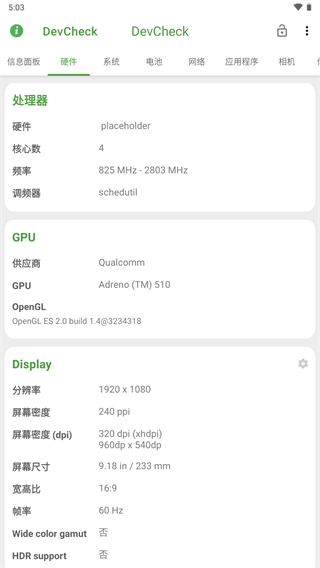
DevCheck怎么测气密性
1、我们先打开DevCheck,右滑,找到传感器界面。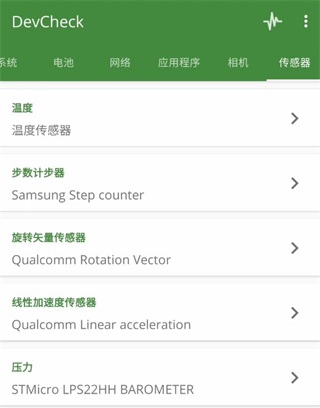
2、然后点击压力传感器,这里的压力传感器就是气压计,一般正常状况下如下(数值不一定相同)。
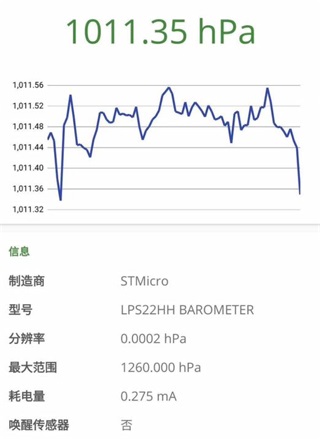
3、让我们用力按压屏幕(最好按压正中间),然后迅速放开,重复几次,观察数值波动。

4、对于这个数值的波动,我们一般认为波动在1-3之间可以认为【有气密】,3以上可以认为【气密良好】,而楼主的三星S10波动就在10左右,所谓波动数值拿上图举例就是1016-1006=10。
下面是常见问题
Q1:为什么我的基础数值较你的数值低/高?
A1:因为基础数值是当前气压值,气压值在不同的地理位置也是不相同的,海拔越高气压越低,反之则越高。并且在相同的地理位置冬季气压较高,夏季气压较低。所以基础值并不是判断气密性的标准。
Q2:用力按屏幕会不会对屏幕不好?
A2:只用一根大拇指按就可以了,一般有气密的手机波动很明显,不会损坏屏幕的。
Q3:下水过后应该做什么?
A3:避免下完水直接充电,否则很可能引起短路。以及及时用棉球或者纸巾擦拭充电口以及耳机孔里的水,有条件的朋友可以用吹风机吹一下听筒以及扬声器。
最后两点需要特别注意的是:
一:避免直接用速度很快的水冲洗手机,否则会造成手机防水性能下降甚至进水,如果进水立即关机,用吹风机吹干,然后放装有米的袋子里72小时。
二:不要轻易下水,毕竟电子产品价值较大,否则一失手成千古恨。
DevCheck显示帧率怎么设置
首先在手机上打开DevCheck,然后退回桌面,这时DevCheck就会在桌面上生成一个弹窗。然后点击进入任意一个游戏,进入游戏后,点击DevCheck的弹窗即可查看帧率。帧率(Framerate)是称为帧的位图图像连续出现在显示器上的频率(速率)。该术语同样适用于胶片和摄像机,计算机图形和动作捕捉系统。帧速率也可以称为帧频率,并以赫兹(Hz)表示。
更新日志
v4.84版本小错误修正和改进。安装或更新到最新版本检查它!
v4.46版本
-支持新设备和芯片组
-错误修复和优化
-更新翻译
下一篇:爱玩机工具箱(系统工具箱)
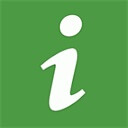


 飞卢小说免费小说
飞卢小说免费小说 快手极速版2023最新版本
快手极速版2023最新版本 抖音直播伴侣APP
抖音直播伴侣APP 白马地图
白马地图 百度地图APP
百度地图APP 大神P图破解版
大神P图破解版 花间直播APP
花间直播APP 八门神器最新版
八门神器最新版 积目交友软件
积目交友软件 美颜相机去广告VIP破解版
美颜相机去广告VIP破解版 谷歌相机APP
谷歌相机APP 工程测量大师APP
工程测量大师APP Xposed框架中文版
Xposed框架中文版 分身有术Pro
分身有术Pro WPS Pro专业版
WPS Pro专业版